「GA-Z77X-UD3H」+「GV-N560OC-1GI/L2」プレミアムレビューに
選出いただきました。
日本ギガバイト株式会社さま、CFD販売株式会社さま、zigsowさま、
レビュアーへ選出頂きありがとうございます。
今回は、発売直前となるIntel Z77チップセットを搭載した
GIGABYTE社製「GA-Z77X-UD3H」のマザーボード評価機と、
GeForce GTX560 Tiを搭載の「GV-N560OC-1GI/L2」を
組み合わせて、最新スペックのPCレビューをさせていただきます。
レビューパーツ毎に掲載ページがあり、このページでは、
「GV-N560OC-1GI/L2」のレビューとなります。
------
「GA-Z77X-UD3H」のレビューはコチラ(→リンク)をご覧ください。
------
GeForce GTX 560 Tiは、500シリーズの中で性能は「中の上」、
価格はミドルレンジの手が出しやすいバリューゾーンに属する
グラフィックカードです。
なお、このカードよりハイエンドのグラフィックカードとしては、
GTX 570、GTX580、GTX590があり、次世代カードとして、GTX 680が
販売されていますが、どのカードにおいても、性能は良い代わりに、
お値段もドカッと上がるモデルとなっています。
本グラフィックカードについては、色々と設定をしてみた結果
結論から言わせていただくと、
1.オーバークロックモデルながら、FANの音が気にならない点は
非常に好印象。
2.やはり、GTX 560Tiを搭載するだけあって、性能は良い。
3.初心者でも簡単にオーバークロックが実現できる
公式ツールが存在し、取り扱いがしやすい。
4.オーバークロック耐性も高く、伸びしろもある事から、
高品質なパーツが使われていると想定できる。
=GIGABYTE独自基板設計「Ultra Durable VGA」!!
5.一言で言うなら、ミドルレンジの中で一番美味しい
グラフィックカードである。
という評価になります。
詳しい点については、それぞれの章で詳細に書いておりますので、
貴殿のグラフィックカード購入の指標としてご活用いただければ幸いです。
▲▽▲▽▲▽▲▽▲▽▲▽▲▽▲▽▲▽▲▽▲▽▲▽▲▽▲▽▲▽▲▽▲▽▲▽
▼△▼△▼△▼△▼△▼△▼△▼△▼△▼△▼△▼△▼△▼△▼△▼△▼△▼△
☆☆☆☆☆☆☆ 第1幕 : GV-N560OC-1GI/L2 概要 ☆☆☆☆☆☆☆
GV-N560OC-1GI/L2 は、オンラインゲームの
MMORPG「リネージュⅡ~クロニクルス~」の
推奨スペック品の為、型番上L2がついています。
ギガバイトの同形状のグラフィックカードとしては、「GV-N560UD-1GI/BF3」という
モデルもあり、こちらはバトルフィールド3とのタイアップモデルになっていますが、
オーバークロックされていないので、L2がついた型番のモデルの方がスペックが上です。
(具体的には、コアクロックが822MHzから900MHzにオーバークロック、メモリクロックは同じです。)
少しでもスペックが上のモデルが欲しい場合、必ず「GV-N560OC-1GI/L2」を探すように
してください。
製品内容は、
1.GV-N560OC-1GI 本体
2.mini HDMI to HDMI adapter
3.PCIe 6pin to ペリフェラル4ピン adapter x2個
4.DVI to D-sub adapter
5.リネージュⅡ~クロニクルス~ 15日間無料プレイチケット
6.ドライバディスク
7.マニュアル
の7点です。
特徴的なのは、真ん中左端の「mini HDMI to HDMI adapter」でしょうか。
他のスロットに干渉しがちなHDMI端子をつけれるように変わった形の
変換アダプターが付いています。
オリジナル冷却システムの「WINDFORCE 2X」ですが、結構FANが薄いなと
思えます。これだけ小さかったら、デュアルファンといえども、
風量を稼ぎ出すためには高速回転が必要かと思っていたのですが、
実際には風切り音は、気にならない程度で、負荷時のFANコントロールで
回転数が上がった時に多少音がしますが、不快なノイズとはなりにくいですね。
太いヒートパイプが左右に4本出てますね。
コレのおかげで効率的な熱移動が出来ているんでしょうね。
上部のFAN形状もあり、なんだかエンジンみたいな印象を受けますね。
背面パネルには、DVI2個、mini HDMI出力が1個あります。
それぞれキャップがかぶせてあるので、埃対策も、端子保護も完璧です。
ただし、ケースに取り付け時には干渉するので、キャップは外して
実装、のち使わないポートはカバーをつけるとする必要があります。
電源ポートは横ではなく、後ろ側にあります。
ケースによっては、この電源位置だと他の機材と干渉するかもしれませんので、
構築時には、実はちょっぴり重要ポイントなのです。
でも、後ろ側についている事で、ケース内では配線がぐちゃぐちゃにならず
スマートに纏める事が出来るので、個人的にはアリかなと思います。
今回構築した環境では、ちょっぴり特殊ですが、通常と90度回転させた形状で
(つまり背面出力ポートがケース上に向く方向)搭載するケースです。
ケース内には余裕があり、かつ、ケーブルも背面を通して纏める事が出来るので
かなりきれいに組み込めました。
電源ピンが下側にある事になり、とてもまとめやすかったです。
ドライバのインストールは、付属のドライバディスクを起動後、
Install Display Driverを選択し、必要な選択をクリックして
いくだけなので簡単です。
インストール終了後、再起動をすれば準備万端です。
ドライバのバージョンは、もっと新しい物もありますので、
必要に応じて新しい物を入手→クリーンインストールの実行を選択し
再インストールとすれば、問題なくアップデートできると思います。
不具合修正や、各種ゲームに最適化される更新がされていますので、
最新のドライバに更新した方が総じて良い環境となると思います。
▲▽▲▽▲▽▲▽▲▽▲▽▲▽▲▽▲▽▲▽▲▽▲▽▲▽▲▽▲▽▲▽▲▽▲▽
▼△▼△▼△▼△▼△▼△▼△▼△▼△▼△▼△▼△▼△▼△▼△▼△▼△▼△
☆☆☆☆☆☆☆ 第2幕 : GV-N560OC-1GI/L2 性能確認 ☆☆☆☆☆☆☆
検証環境概要
CPU : Intel Core i7 2600K
MB : GIGABYTE GA-Z77X-UD3H
MEM : SanMax SMD-8G68NP-13H-D x2 (4GB x 4本)
GPU : GIGABYTE GV-N560OC-1GI/L2(本製品)
~~~~~~~~ Futuremark 3DMark06 ~~~~~~~~
3DMark06 Build 1.2.0 でベンチマークした結果です。
スコアとしては、Directx 9のゲームだと、
高設定を実施しても問題ないと想定されるぐらいの数値ですね。
ひと昔前では、非常に動作が重かった各種のベンチ結果が
77FPS ~ 100FPSオーバーの結果が出ており、
実際ベンチマーク画面を見ていてもスムーズな動作が
出来ていたので、ミドルレンジのGPUながら、かなり優秀で
ある事をうかがわせます。
~~~~~~~~~~~~~~~~~~~~~~~~~~~
~~~~~~~ Futuremark 3DMark VANTAGE ~~~~~~
3DMark Vantage Build 1.1.0でベンチマークを取得しました。
このソフトはDirectX10以降専用のソフトなので、
最新のゲームを動作させる場合の有効な指標と考えています。
Performance(画面サイズ:1280x1024ドット:ミドルクラスPCを想定)の実行結果です。
Extreme(画面サイズ1920x1200ドット:ハイエンドPCを想定)の実行結果です。
Performance計測においては、GPU TESTのFPS値は、
以前GTX 570(OC無し)を計測した際の結果と比較すると、以下の通りです。
また、同じくExtremeの計測結果の比較も以下の通りです。
上位モデルに迫る勢いの結果が出ていると思います。
GTX 560Tiは、なかなか侮れない性能を持っていますね!
~~~~~~~~~~~~~~~~~~~~~~~~~~~
~~~~~~~~ Futuremark 3Dmark 11 ~~~~~~~~
3DMark 11は最新のベンチマークソフトです。
DirectX11対応のベンチマークソフトで、非常に性能を要求する
ベンチマークソフトに仕上がっており、Extremeの計測ですと、
非常に高性能のPCでもサクサク動作させる事は現時点では困難です。
最新ゲームの動作指標としてはもってこいのベンチマークですね!!
Performanceでの測定結果
Extremeでの測定結果
結果は・・・ちょっぴり動作的には重かったかなという印象です。
GTX 580搭載PCならば、上記の約2倍のポイントが出ているので、
やはり、ハイスペックには、ハイスペックなりの理由があるわけですね。
非常に重いと言われる最新のゲームは、中ぐらいの設定ならば
GTX 560 Tiでさくさくゲームが出来そうです。
~~~~~~~~~~~~~~~~~~~~~~~~~~~
▲▽▲▽▲▽▲▽▲▽▲▽▲▽▲▽▲▽▲▽▲▽▲▽▲▽▲▽▲▽▲▽▲▽▲▽
▼△▼△▼△▼△▼△▼△▼△▼△▼△▼△▼△▼△▼△▼△▼△▼△▼△▼△
☆☆☆☆☆☆☆ 第2幕 : オーバークロック 耐性確認 ☆☆☆☆☆☆☆
オーバークロック耐性が高いと言われており、上位グラフィックカードと
同等の性能が出るかも・・・といわれるGTX 560 Tiのオーバークロックを
試してみましょう。
####################################################################
注意:オーバークロックは諸刃の剣です。定格運用以外の動作をさせた場合、
メーカー動作保証外とはり保障は無くなりますし、場合によっては
GPUやマザーボード、その他のパーツが故障する場合もあります。
また、パーツ自体の寿命も短くなる傾向があるので、
安全・安定を望まれる方にはお勧めすることは出来ません。
最近の雑誌ではオーバークロックが安全かつ非常に簡単であると
誤解を生むような記事が多いですが、リスクを十分に理解した上で、
リターンを求める方のみ実施してよい使い方です。
このレビューを読んで行った行為によって、仮に損害が発生しても
garpおよび、zigsow、日本ギガバイト株式会社、CFD販売株式会社、
使用パーツの各メーカーはその責を負いません。
####################################################################
ギガバイト謹製のオーバークロックツールに、
「Easy Boost」というツールが用意されていますので、
こちらを使って調整してみましょう。
使い方は非常に簡単で、GPUクロックとShaderクロック、そしてメモリクロックの
変更を行い、FANコントロールをオートにするか、指定速度にするか決めたうえで、
Applyボタンを押すだけで設定が反映されます。
なお、GPUクロックとShaderクロックは比例しており、
「GPU x 2 = Shader」となります。
その為、Shaderの値を変更し、反映させるのが簡単で良いです。
また、メモリクロックは、GPU&Shaderとは独立していますので、
それぞれ最適な値を設定するために色々と試行錯誤が必要です。
といっても、非常に気を使う電圧設定をする必要が無いため、
初めてオーバークロックに挑戦する方にとっては、
もってこいのツールですね。
なお、SAVEボタンを押すと、その設定が記録され、次回プログラム
起動時に同じ設定となりますので、気に入った設定が見つかったら
とりあえずSAVEして調整です!!
さて、メモリクロックとShaderクロックのどちらの値から
調整するのが良いかなと迷いますが、当方のポリシーでは
迷ったらまずメモリ、と決めていますので、一定のラインまで
オーバークロックした上で、どこまでメモリが回るのか確認してみましょう。
まずはここから・・・という事で、Shaderクロックを200MHzアップ、
メモリクロック2204MHz(200MHzアップ)が動作するかな?と
かなり高めの設定をしたつもりですが・・・
あれ?!?!
完走しちゃいましたよ!!
ごめんなさい、このグラボの底力をナメテマシタ・・・
という事は、もっと上げてもいいんですよね!!
この設定なら、通らないだろう?!
ごめんなさい、通ってしまいました!!
少し数値は下がってますが、まさか通るとは・・・
コレはもう、スライダを端までもっていけという事ですね!!
というわけで、最高の2404MHzを試してみましたが、
あえなく撃沈・・・
でもですよ、この設定で通るんですよ!!
スライダのほとんど端までアップ出来るのは正直びっくりしましたよ!!
数値はまた、多少下がってますが、おそらくコアクロックとの
バランスの問題かもしれません。
これは期待できる!!という事で、3DMark 11を実行してみますと、
あえなく撃沈しました(笑)
なるほど~、やはりツール次第でエラーが出るポイントが違うんですね。
一番重いと思われる3DMark 11で調整してみましょうか!!
2300Mhzから再度、少しづつ周波数を上げていくと・・・
コレが限界でした!!
3DMark6では、メモリクロックを変更するたびに、結果の数値は
ふらふらして安定しませんでしたが、3Dmarl 11の結果も
多少ふらふらと揺れてはいますが、上がって行っています。
では、コアクロックの方を上げてみましょうか!!
といっても、ほとんど上がりませんでしたが、
ココまでは3DMark 11は通りました。
このカードのデフォルト設定では、X1611でしたが、
X1813と、約200ポイントのアップとなりました!!
3DMark 11のExtreme設定の計測は、なかなかポイントが上がりにくいのですが、
ココまでアップ出来るのであれば、オーバークロックの意味もありますね。
では、次に、長時間の安定性テストを実施してみましょう。
OCCTのGPUテストで、Error Checkをしてみましょうかね。
Error Checkにチェックを入れるとともに、Shader Complexityを1から3に変更。
ちょっと置いておくと・・・エラー出てしまいました。
やはり、どんなプログラムでも動くという汎用性の高いオーバークロック設定を
探すのは難しいですね。
1時間チェックするテストにおいて、エラーの出ない設定を探ってみましたが、
ここら辺が限界のようです。
では、このオーバークロック設定で、最終的に各ベンチマークソフトが
どのような数値になるのか確認してみましょう!!
~~~~~~~~ Futuremark 3DMark06 ~~~~~~~~
スコアとしては、ノーマルの状態から400ポイントアップですね。
どの値も地味に数値アップです。
~~~~~~~~~~~~~~~~~~~~~~~~~~~
~~~~~~~ Futuremark 3DMark VANTAGE ~~~~~~
Performance(画面サイズ:1280x1024ドット:ミドルクラスPCを想定)の実行結果です。
GTX 570にかなり近い結果が出せていますね!!
これは、なかなか良い結果をだせていますね。
Extreme(画面サイズ1920x1200ドット:ハイエンドPCを想定)の実行結果です。
GPU TEST1でついに結果が追いつきました!!
ここまでの結果が出せるとは思ってませんでしたので、
すごく満足できる結果ですね。
ただ、GTX 570の真価は、おそらくさらに大きな画面サイズで実行した時と
なると思うので、一概にはGTX 560Tiが勝ったともいえないと思います。
~~~~~~~~~~~~~~~~~~~~~~~~~~~
~~~~~~~~ Futuremark 3Dmark 11 ~~~~~~~~
Performanceでの測定結果
Extremeでの測定結果
順当に性能UPしてますね。
3Dmark 11は、ホントに数値が上がりにくいので、
着実に数値UPしてくれているのが嬉しいです。
~~~~~~~~~~~~~~~~~~~~~~~~~~~
▲▽▲▽▲▽▲▽▲▽▲▽▲▽▲▽▲▽▲▽▲▽▲▽▲▽▲▽▲▽▲▽▲▽▲▽
▼△▼△▼△▼△▼△▼△▼△▼△▼△▼△▼△▼△▼△▼△▼△▼△▼△▼△
★★★★★ 総括 ★★★★★
長いレビューを読了いただき、ありがとうございます。
「GV-N560OC-1GI/L2」は、基本スペックも良いばかりか、
オーバークロック次第で、上位のGTX 570に迫る性能を発揮する事が出来る
オーバークロック耐性のあるグラフィックカードである事が分かりました。
GIGABYTE独自基板設計「Ultra Durable VGA」のおかげだと思いますが、
非常に高いオーバークロック耐性と安定性を備えています。
そして、WINDFORCE 2Xの冷却力の高さのおかげで、
性能を発揮しつつも騒音は最小限に抑えられるという、
相反する機能を実現したとてもいいグラフィックカードです。
(※当方の環境で室温20度で、負荷時に70度前後におさまってます!)
PCの3Dゲーム用として入手するミドルレンジグラフィックカードとしては、
これは十分かつ、長期間戦う事が出来る、良い機種だと思います。
価格も比較的安価で入手する事ができるので、お勧めできる物ですね。
直近でPC組みたいという友人がいれば、
このグラフィックカードを推したいと思ってます。
今回のレビューであるzigsowプレミアムレビュー
「GIGABYTE 板祭リターンズ Vol.01」 のメインページは
以下のアドレスです。
他のzigsowユーザーの方の切り口が違うレビューが掲載されていますので、
ぜひぜひご覧になって下さい!!
http://zigsow.jp/special/gigabyte/ita_returns01/
▲▽▲▽▲▽▲▽▲▽▲▽▲▽▲▽▲▽▲▽▲▽▲▽▲▽▲▽▲▽▲▽▲▽▲▽
コメント (0)
YouTube の動画を挿入
YouTube の URL または動画の ID を入力してください
動画の ID が取得できません。ID もしくは URL を正しく入力してください。
ニコニコ動画の動画を挿入
ニコニコ動画の URL または動画の ID を入力してください
動画の ID が取得できません。ID もしくは URL を正しく入力してください。
ZIGSOWリンク挿入
検索対象とキーワードを入力してください
外部リンクを挿入
リンク先の URL とタイトルを入力してください
URL を正しく入力してください。
ほかのユーザーのレビュー
-
GA-Z77X-UD3H
<2013年09月24日完結>GA-Z77X-UD3HのBIOSバージョン「F5」にてレビューをさせて頂きます。(今回のレビューはGV-N560OC-1GI/L2と組み合わせたものです)PC...
-
GA-Z77X-UD3H
GIGABYTE板祭リターンズVol.01「GA-Z77X-UD3H」+「GV-N560OC-1GI/L2」プレミアムレビューに選出いただきました。日本ギガバイト株式会社さま、CFD販売株式�...
-
GA-Z77X-UD3H
このようなレビューのレビューアーに選んでいただき、大変有り難く思います。関係者の方々、本当にありがとうございます。※12/4/14、ちょっとV...
-
GA-Z77X-UD3H
最終更新日 2012/7/9まずはこのような貴重な機会を作っ...
-
GA-Z77X-UD3H
この度は選んで頂いたzigsow様、GIGABYTE様関係者の皆様にこの場を借りて厚くお礼申し上げます。今回のレビューでは、GA-Z77X-UD3Hの概要、新機能であ...
-
GA-Z77X-UD3H
Zigsow運営事務局様、日本ギガバイト株式会社様、CFD販売株式会社様。このたびは、発売前製品という貴重なアイテムのレビューの機会をいただき�...
-
GA-Z77X-UD3H
この度は、レビューアーに選出頂まして、ジグソー運営事務局様、日本ギガバイト株式会社様、CFD販売株式会社�...
-
GA-Z77X-UD3H
ジグソー様、GIGA-BYTETECHNOLOGY様この度は、「GIGABYTE板祭リターンズVol.01」にご選出頂き有難うございました。マザーボードは『IvyBridge対応』なので�...
-
GA-Z77X-UD3H
久々のパーツのレビューはマザーボートVGAのセット。CPUには縁がない私ですがマザーは3回目。ちなみに前回は、Z68のマザーをレビューしました。�...
-
GA-Z77X-UD3H
まずはZigsow運営事務局様、ならびに日本ギガバイト株式会社様、CFD販売株式会社様、本製品のレビュアーに選出頂き、誠に有難うございます。パ�...
-
GV-N560OC-1GI/L2
<2013年09月24日完結><2014年08月03日追記>GV-N560OC-1GI/L2をかなり斜め上目指したレビューをさせて頂きます。(今回のレビューはGA-Z77X-UD3Hと組み合...
-
GV-N560OC-1GI/L2
GIGABYTE板祭リターンズVol.1、グラフィックボード編のレビューをさせて頂きます。関係者の方々、本当にありがとうございます。マザーボードのレ�...
-
GV-N560OC-1GI/L2
GeForce560Tiを買ったばかりのところでレビューとなったこのカード。比較しようと思っていたのですが、比較用のカードは、会社のPCに入れたまま。...
-
GV-N560OC-1GI/L2
この度は、レビューアーに選出頂まして、ジグソー運営事務局様、日本ギガバイト株式会社様、CFD販売株式会社様、並び�...
-
GV-N560OC-1GI/L2
この度は選んで頂いたzigsow様、GIGABYTE様関係者の皆様にこの場を借りて厚くお礼申し上げます。今回のレビューでは、GV-N560OC-1GI/L2の概要、下記テ�...
-
GV-N560OC-1GI/L2
ジグソー様、GIGA-BYTETECHNOLOGY様この度は、「GIGABYTE板祭リターンズVol.01」にご選出頂き有難うございました。GIGABYTEVGA「GV-N560OC-1GI/L2」導入報告を行�...
-
GV-N560OC-1GI/L2
Zigsow運営事務局様、日本ギガバイト株式会社様、CFD販売株式会社様。このたびは、貴重なレビューの機会をいただきましてありがとうございます�...
-
GV-N560OC-1GI/L2
まずはZigsow運営事務局様、ならびに日本ギガバイト株式会社様、CFD販売株式会社様、本製品のレビュアーに選出頂き、誠に有難うございます。慣�...
-
GV-N560OC-1GI/L2
最終更新日 2012/4/12まずはこのような貴重な機会を作ってい�...









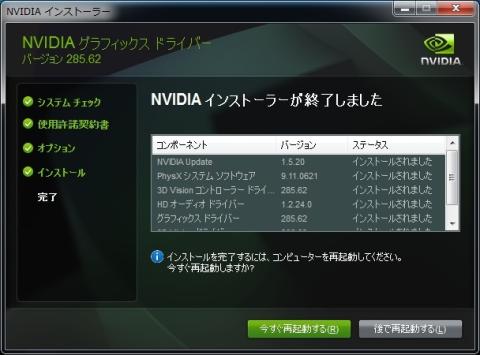





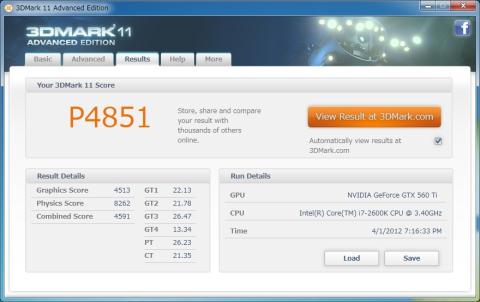











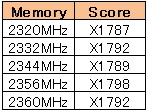






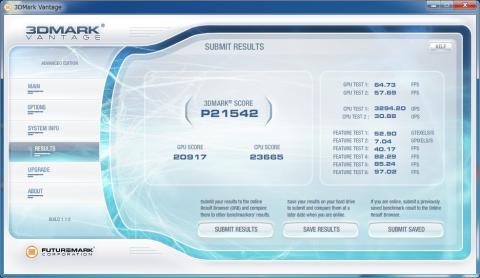







ZIGSOWにログインするとコメントやこのアイテムを持っているユーザー全員に質問できます。